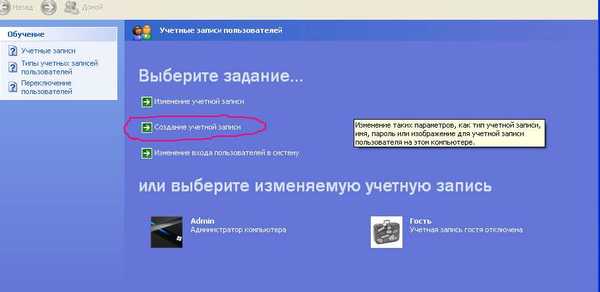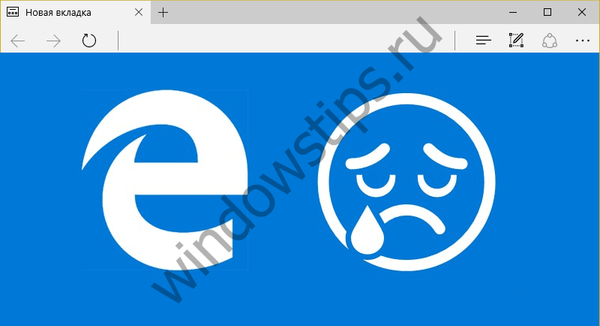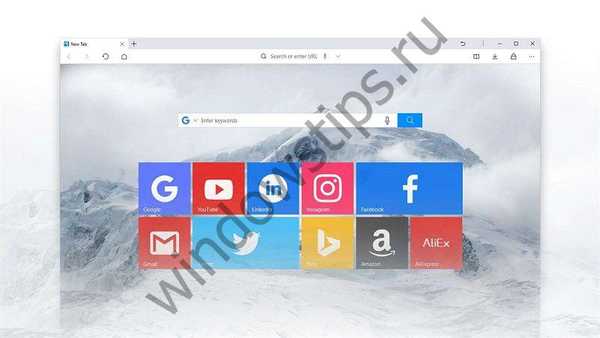Разберете какъв е този акаунт. defaultuser0 на Windows 10 и защо не трябва да го пренебрегвате! Прочетете също как да деактивирате / премахнете defaultuser0използване lusrmgr, в тази статия.
Потребителите, работещи под Windows 10, може би са забелязали това в потребителската директория C: \ потребители (C: \ Потребители), има потребителски профил с името "Defaultuser0". Ако сте член на Windows Insider, може би дори сте виждали това defaultuser0 на екрана за вход на някои монтажи. Сега въпросът е защо акаунтът "defaultuser0" присъства в Windows 10 и защо имате нужда от него?

Какво представлява акаунтът "defaultuser0" в Windows 10 и защо трябва да се грижите за него?
Defaultuser0 нищо освен малка грешка, която присъства в Windows 10. Някои системи могат да се покажат DefaultUser () . Този потребителски акаунт не е част от никоя потребителска група и няма профил. Като се имат предвид всички тези факти, можете всъщност да го премахнете..
Но може да мислите какво ще се случи, ако не го изтриете?
Е, от опита от минали години беше забелязано, че понякога defaultuser0 може да създаде трудни ситуации за вас, като:
1. Извършихте нулиране в Windows 10. След това Windows 10 ви принуждава да влезете като „defaultuser0“ (изображението по-горе илюстрира това). Но записът няма парола, така че влизането не е възможно. Сега трябва да направите чиста инсталация на системата, като загубите данните си и харчите времето си.
2. В някои случаи defaultuser0 се появява отново след чиста инсталация и всичко може да се случи отново.
Как да премахнете defaultuser0 на Windows 10?
Тъй като defaultuser0 „може да бъде безопасно отстранен, най-добре е да го премахнете веднага щом забележите присъствието му. Ако обаче искате да запазите този акаунт, трябва да зададете парола за него..
Вариант 1 - премахнете defaultuser0 напълно
1. Изтеглете Windows 10 in безопасен режим .
2. Отворете приставката за lusrmgr, като напишете lusrmgr.msc използвайки командата тичам.

3. Отворете папката потребители и щракнете с десния бутон върху записи defaultuser0. Изберете Изтриване.
Затворете щриха lusrmgr.

4. Отидете наC: \ потребители и изтрийте папката defaultuser0 .
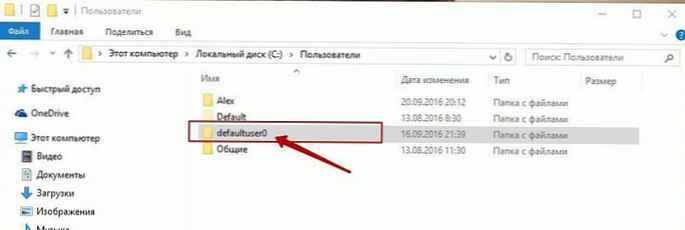
5. Щракнете Win + r и въведете Regedit в диалоговия прозорец тичам , за да отворите редактора. Натиснете бутона добре.
6. В левия прозорец на прозореца на редактора на системния регистър отидете на следния ключ на системния регистър:
HKEY_LOCAL_MACHINE \ SOFTWARE \ Microsoft \ Windows NT \ CurrentVersion \ ProfileList
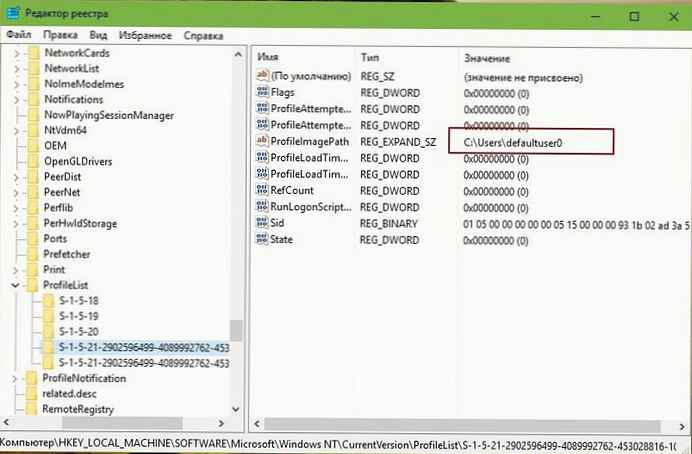
7. Чрез разширяване на ключа на системния регистър ProfileList, ще видите поддиректории, започващи с S-1-5 ... Маркирайте едно по едно и в десния прозорец в реда ProfileImagePath вид (REG_EXPAND_SZ) вид C: \Потребители \ defaultuser0.
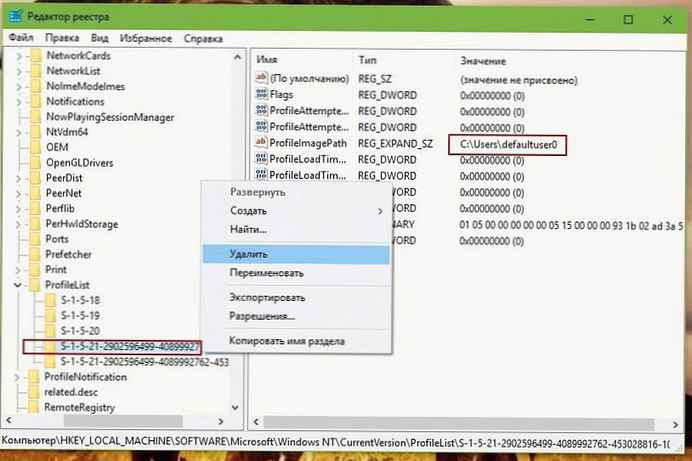
Папката, в която се намира defaultuser0, трябва да бъде изтрита. Кликнете с десния бутон върху него и изберете Изтриване. Затворете редактора на системния регистър. Рестартирайте в нормален режим.
По този начин акаунтът defaultuser0 ще бъде напълно изтрит.
Вариант 2 - Задаване на парола за defaultuser0
Ако решите да не изтривате defauluser0, можете да отидете по другия път, задайте парола за него.
1. Повторете стъпките 1 и 2 от първия вариант.
2. В прозореца lusrmgmr щракнете върху папката потребители и щракнете с десния бутон върху записа defaultuser0, избор на опцията в контекстното меню - Задаване на парола.

3. След това натиснете бутона процедира :

4. След това въведете нова и проста, лесна за запомняне парола и я потвърдете. Натиснете бутона добре .

5. Ще получите потвърждение, че е зададена парола defaultuser0, сега можете да се отпуснете. Рестартирайте в нормален режим.